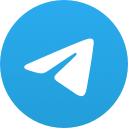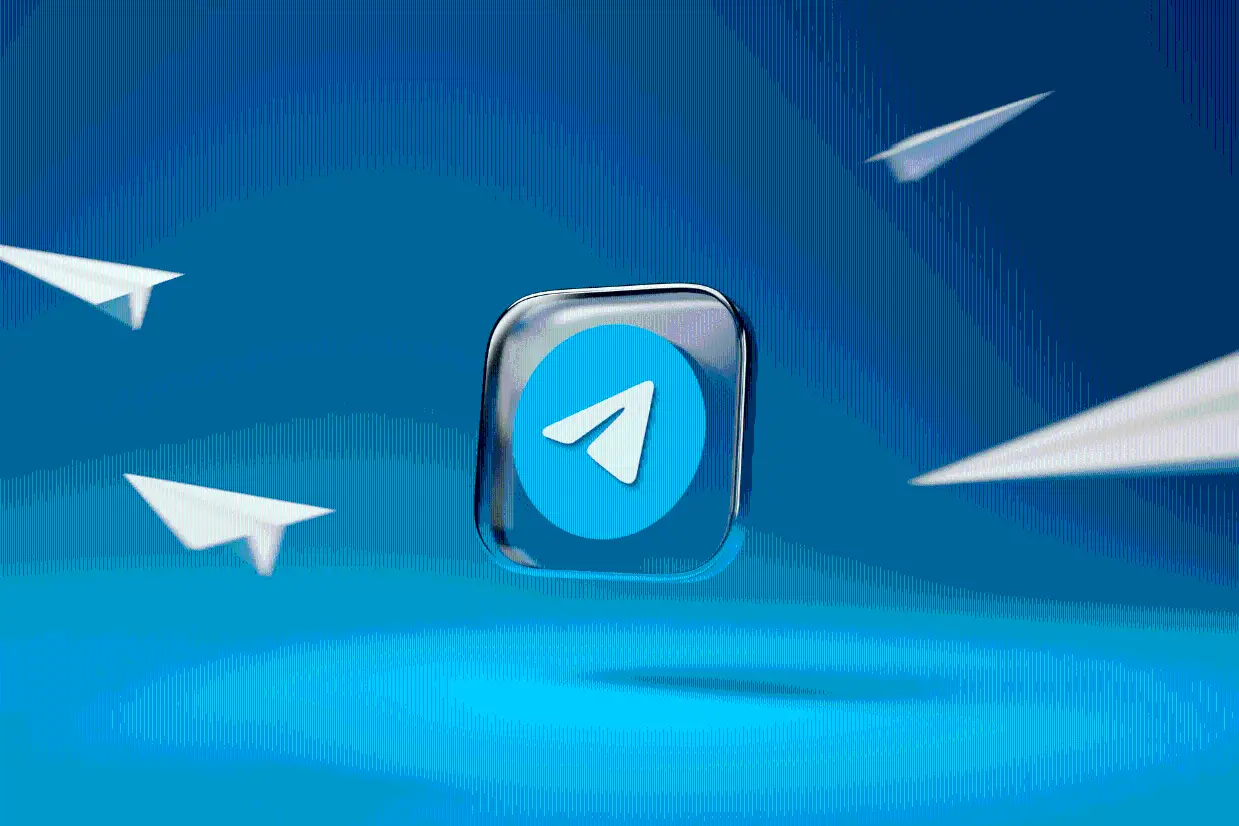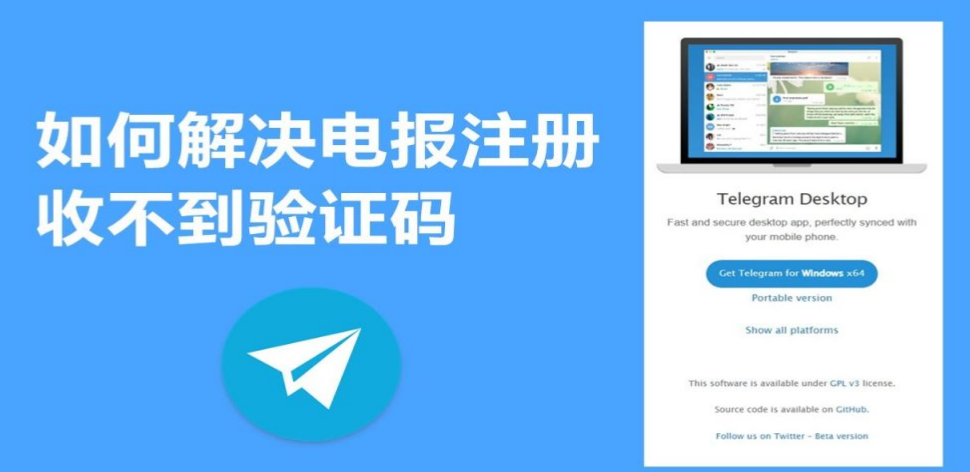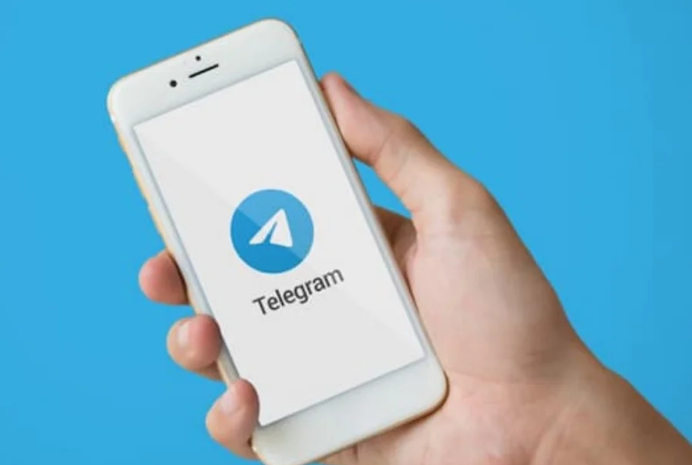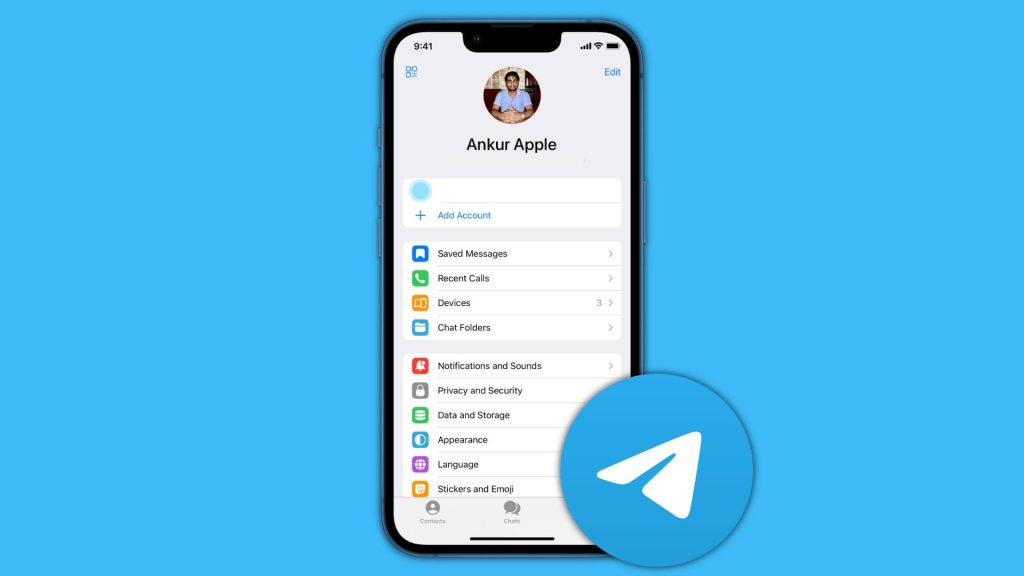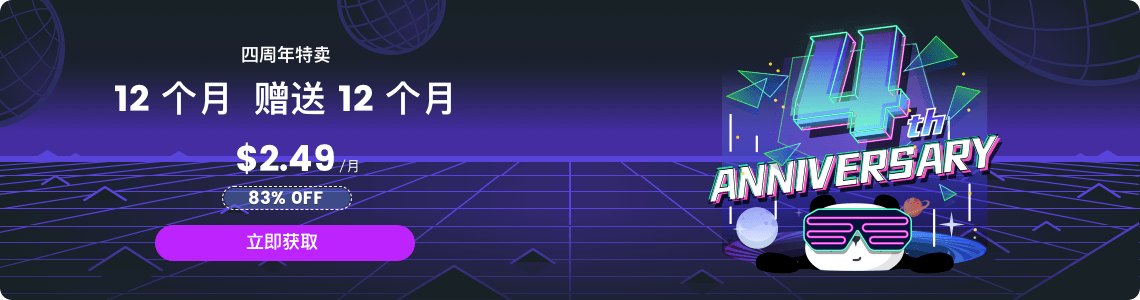Telegram如何上传原图?
admin
2024-01-02
在Telegram中上传原图,请在发送图片时选择“文件”选项而非“照片”或“相册”。这样做可以确保图片以原始质量上传,避免Telegram对图片进行自动压缩。在手机应用中,这通常意味着需要通过文件管理器选择图片;在桌面版中,则通过文件选择对话框进行。
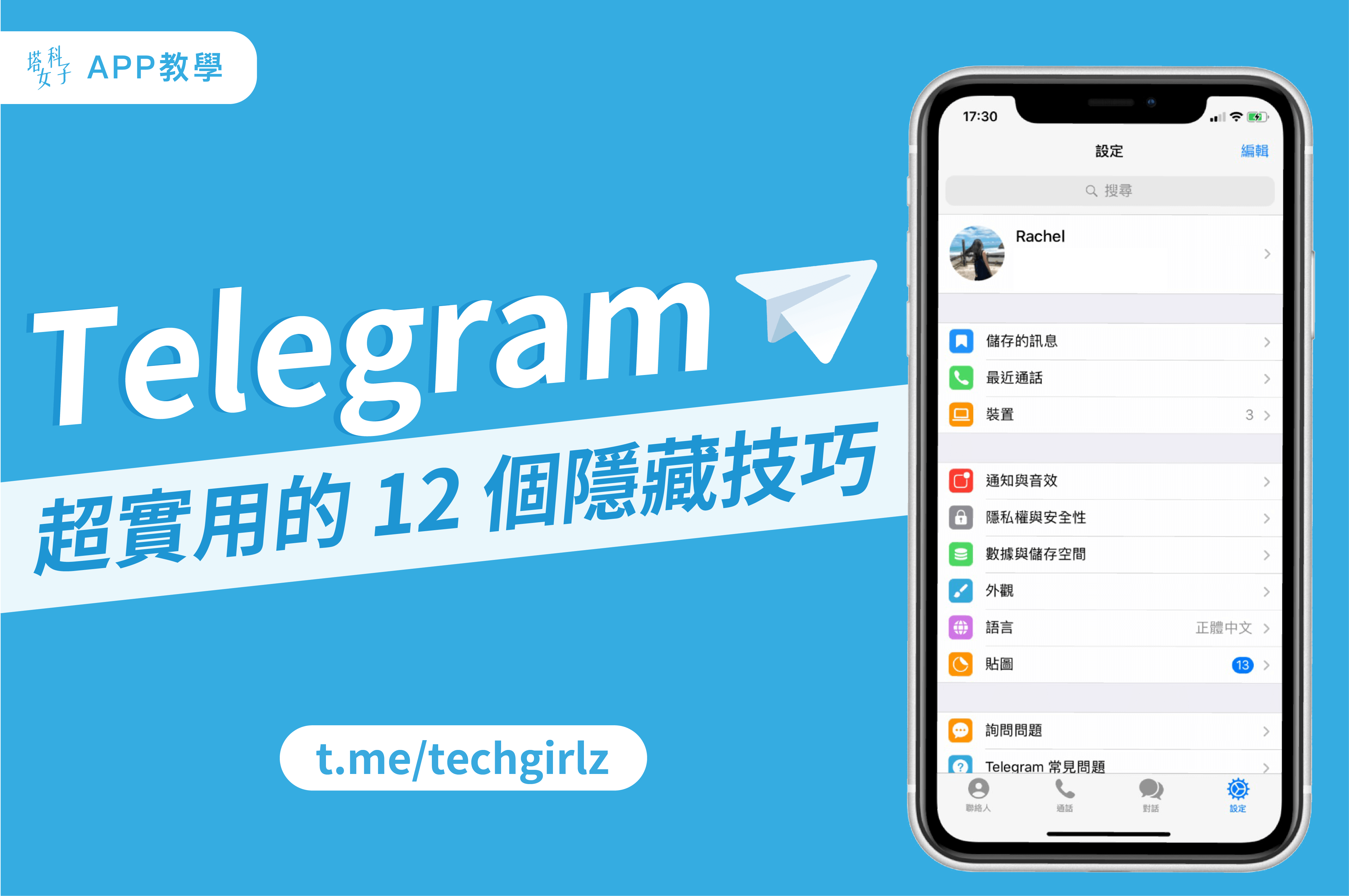
Telegram上传原图的基础知识
在Telegram中,用户有选项上传原图或压缩图。了解两者之间的区别以及Telegram如何处理这些图片文件对于确保最佳的图片分享体验至关重要。
原图与压缩图的区别
原图与压缩图主要在于文件大小和图片质量上有所不同:
- 原图:保持图片的原始分辨率和质量,文件大小较大,适合需要高质量图片的场合。
- 压缩图:为了减少文件大小和加快传输速度,图片被压缩,这可能导致分辨率降低和细节损失。
为什么选择上传原图
上传原图的理由包括:
- 保持最佳质量:对于摄影师或需要高质量视觉内容的用户来说,保留图片的原始质量是必要的。
- 编辑和打印需求:原图在后期编辑或打印时提供更多灵活性和更好的效果。
- 专业用途:在商业或专业领域,原图可以确保信息的完整性和精确传达。
Telegram对图片文件的处理
Telegram在处理图片文件时有以下特点:
- 默认情况下,为了快速传输,Telegram会自动压缩图片。
- 用户可以选择以“文件”形式发送图片,这样可以发送原图而不被压缩。
- Telegram在发送原图时不会更改图片的尺寸或质量,但文件体积较大可能影响发送和下载速度。

在不同设备上上传原图
上传原图在Telegram的不同设备平台上可能会有所不同。了解各平台的具体步骤是确保您能够以最高质量分享图片的关键。
在Android设备上上传原图
在Android设备上上传原图需要以下步骤:
- 打开Telegram并进入相应的聊天。
- 点击附件(夹子)图标,然后选择“文件”而不是“照片”选项。
- 从文件浏览器中选择您希望上传的图片。这样做可以避免Telegram自动压缩图片。
- 选择图片后,点击发送。Telegram将作为文件发送图片,保留其原始质量。
在iOS设备上上传原图
iOS设备上传原图的步骤略有不同:
- 在聊天中,点击底部的附件图标。
- 选择“文件”选项,而非“照片与视频”。
- 浏览并选择您的图片。您可能需要从“照片”文件夹中选择,而不是从相册应用。
- 发送图片前,确认不要压缩或修改图片。
在电脑端Telegram上传原图
Telegram电脑端上传原图的步骤较为直接:
- 在Telegram桌面应用中,打开您想发送图片的聊天。
- 点击附件图标,然后选择“文件”。
- 在文件选择器中,找到并选择您要上传的图片。
- 发送时,Telegram将不对图片进行压缩,保持原图质量。
上传原图的步骤和技巧
在Telegram中正确上传原图是保证图片质量的关键。以下是上传原图的步骤和一些实用技巧,可帮助您在不同设备上高效地完成这一任务。
选择图片文件
选择正确的图片文件是上传原图的第一步:
- 文件类型:确保您选择的是高分辨率的图片文件,如JPEG或PNG格式。
- 图片质量:选取没有经过其他应用压缩或编辑的原始图片,以保证上传的是未经修改的原图。
- 文件位置:在手机上,您可能需要从设备的文件管理器中选择图片,而不是从相册应用。
使用“文件”而非“照片”选项上传
为了上传原图,重要的是通过“文件”选项而不是“照片”选项来发送图片:
- 在聊天界面,点击附件(夹子)图标。
- 选择“文件”选项,而非直接选择“照片”或“相册”。
- 从设备的文件系统中找到并选择您想要上传的图片。这样可以避免Telegram自动压缩图片。
确认上传前的设置
上传前的最后检查可以确保您的图片以最佳质量发送:
- 预览:在发送之前,预览选定的图片,确保是正确的文件。
- 文件大小:检查文件大小是否符合预期,以验证它没有被压缩。
- 发送方式:确认您是通过“文件”方式发送的,这样图片就会以原图形式上传。
管理Telegram中的图片文件
有效地管理Telegram中的图片文件对于维持应用的整洁和提高使用效率至关重要。以下是一些关于如何查找、删除、替换以及组织图片文件的技巧。
查找和访问已上传的原图
在Telegram中快速找到并访问之前上传的原图:
- 使用搜索功能:在Telegram的聊天界面,使用搜索功能并输入文件名或相关关键词,快速定位到特定图片。
- 浏览聊天历史:在与某人或群组的聊天记录中,向上滚动浏览历史消息,查找之前上传的图片。
- 共享媒体选项:在聊天信息页面,查看“共享媒体”部分,这里会列出所有共享的媒体文件,包括图片。
删除或替换已上传的图片
管理您的Telegram图片库,包括删除或替换不再需要的图片:
- 删除图片:在聊天中找到需要删除的图片,点击并长按(或右键点击),然后选择删除选项。请注意,这可能无法撤回。
- 替换图片:如果需要替换已发送的图片,您需要先删除原图片,然后上传新的图片文件。
- 注意:一旦图片被删除,它可能仍然在接收者的设备上可见,除非他们也删除了它。

组织和标记图片文件
保持图片文件的有序可帮助您更高效地使用Telegram:
- 使用文件夹:在电脑端的Telegram中,您可以使用文件夹系统来组织保存的图片。
- 标记重要消息:将包含重要图片的消息标记为星标或重要,以便以后快速访问。
- 重命名文件:在保存到设备时,给文件一个明确和描述性的名称,便于将来查找和识别。
如何在Telegram中上传原图?
在Telegram中上传原图,请选择“文件”选项而非“照片”来发送图片,这样可以避免图片被压缩,保持原始质量。
为什么我通过Telegram发送的图片质量下降了?
如果直接通过“照片”选项发送图片,Telegram会自动压缩图片以加快传输速度。为了保持原始质量,请通过“文件”选项发送图片。
在Telegram中发送原图会占用更多数据吗?
是的,发送未经压缩的原图文件会占用更多的数据,因为原图文件大小通常比压缩后的图片要大。
我能在Telegram的手机应用中上传原图吗?
可以,在Telegram的手机应用中,无论是Android还是iOS,都可以通过“文件”选项上传原图。
上传原图后,图片的存储位置在哪里?
上传的原图存储在接收者的Telegram聊天记录中,他们可以选择下载到本地设备。如果是自己发送的图片,也可以在相同的聊天记录中找到。